Rekisterieditori on hallintatyökalu, jonka järjestelmänvalvojat voivat muokata rekisteriarvoja ja avaimia haluamallaan tavalla. Mutta ilman riittävää lupaa et voi vain muokata/poistaa rekisteriavainta itse! Jos yrität tehdä niin, saat virheilmoituksen. Sinun on otettava tällaisen avaimen täysi omistajuus, ennen kuin voit muokata sitä.
HUOMAUTUS –
Älä muuta avaimen omistajuutta ilman ennakkotietoa. Järjestelmä pidättää oikeuden suojata laitteen eheyttä. Joten käytä keskusteltua menetelmää avaimille, joista olet varma.
Rekisteriavaimen täysi omistajuus Windows 11, 10: ssä
Voit helposti ottaa rekisteriavaimen täyden omistajuuden.
Vaihe 1 - Vaihda omistaja
1. Napsauta ensin Windows -avain ja kirjoittaa "regedit“.
2. Napauta sitten "Rekisterieditori”Hakutuloksista.

3. Siirry rekisterieditorissa avaimen sijaintiin.
4. Napsauta sitten hiiren kakkospainikkeella näppäintä ja napsauta "Käyttöoikeudet…“.
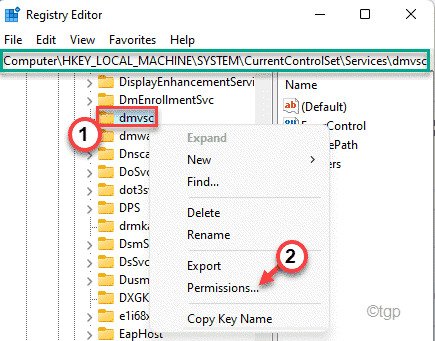
5. Napauta nyt "Pitkälle kehittynyt"Muuttaa sitä.
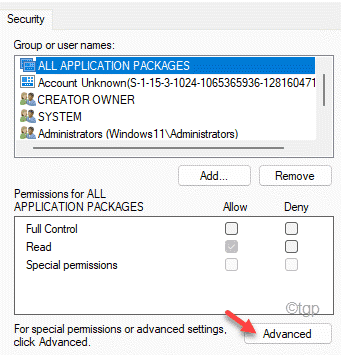
6. Napsauta sitten "Muuttaa"Vieressä"Omistaja’Vaihtoehto.
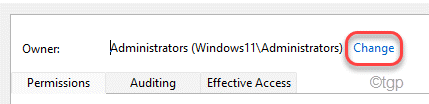
7. Napsauta nyt "Pitkälle kehittynyt”Vaihtoehto.

8. Klikkaa tästä "Etsi nyt”Nähdäksesi täydellisen luettelon käyttäjäryhmistä.
9. Valitse tilisi nimi tästä käyttäjäryhmien luettelosta. (Tässä tietokoneessa se on "sambit koley‘.)
10. Napsauta sen jälkeen "OK”Valitaksesi sen.

11. Tallenna napauttamalla ”OK“.

Nyt omistat tämän avaimen.
12. Nyt, tarkistaa "Vaihda omistaja alisäiliöihin ja esineisiin”Laatikko.
13. Älä unohda napsauttaa "Käytä"Ja"OK”Tallentaaksesi muutokset.
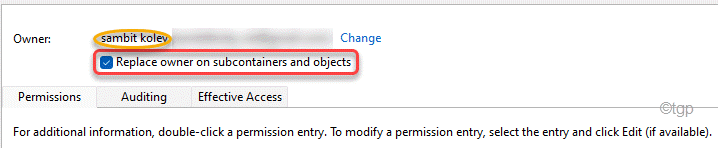
Vaihe 2 - Hallitse avainta kokonaan
Kun olet omistanut avaimen, voit nyt hallita avainta kokonaan.
1. Napauta Lisäasetukset -ikkunassa ”Lisätä“.
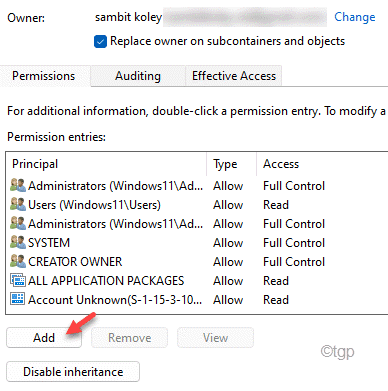
2. Napsauta nyt "Valitse päämies“.
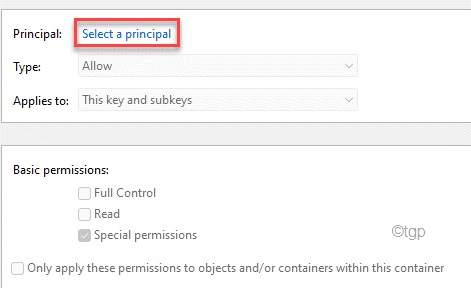
3. Napsauta sitten "Pitkälle kehittynyt”Vaihtoehto.

4. Klikkaa tästä "Etsi nyt”Nähdäksesi täydellisen luettelon käyttäjäryhmistä.
5. Valitse tilisi nimi tästä käyttäjäryhmien luettelosta. (Tässä tietokoneessa se on "sambit koley‘.)
6. Napsauta sen jälkeen "OK”Valitaksesi sen.

7. Tallenna napauttamalla ”OK“.

8. Tarkista seuraavaksi "Täysi hallinta“.
9. Napsauta lopuksi "Käytä"Ja"OK”Tallentaaksesi asetukset.
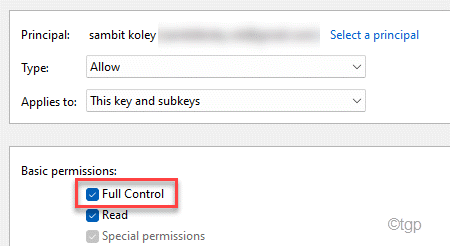
Se siitä! Nyt olet onnistuneesti omistanut avaimen ja hallinnut avainta kokonaan.